HƯỚNG DẪN CÀI ĐẶT VÀ ADD IOS CISCO VÀO GNS3
- Tuan Nguyen

- Oct 12, 2018
- 2 min read

Nội dung:
1. Cài đặt phần mềm GNS3
2. Add Cisco Router vào GNS3
3. Add Layer 3 Switch vào GNS3
4. Add Layer 2 Switch vào GNS3
Thực hiện:
1. Cài đặt phần mềm GNS3
Trước tiên chúng ta tiến hành tải file cài đặt GNS3 về máy tính. Link download link
Sau khi tải xong chúng ta tiến hành cài đặt GNS3. Trong hướng dẫn này mình dùng bản GN3-2.1.5-All-in-one
Chọn Next

Chọn I Agree

Chọn Next

Có thể check bỏ những components không cần thiết rồi nhấn Next

Chọn Install

Trong quá trình cái đặt GSN3 có thể có yêu cầu các thư viện cần thiết, bạn cứ nhấn Next để đồng ý cài đặt
Sau khi cài xong chúng ta mở GNS3 lên
Tick chọn Run only legacy IOS on my computer > Next

Nhấn Next

Chọn Next

Chọn Finish

Vậy là chúng ta đã cài đặt xong phần mềm GNS3
2. Add Cisco Router vào GNS3
Chuẩn bị các file IOS cần thiết. Link tải IOS cisco cho GNS3 link
Mở GNS3 lên
Tạo Project:
Name: đặt tên cho project
Location: chọn nơi lưu project
Chọn OK
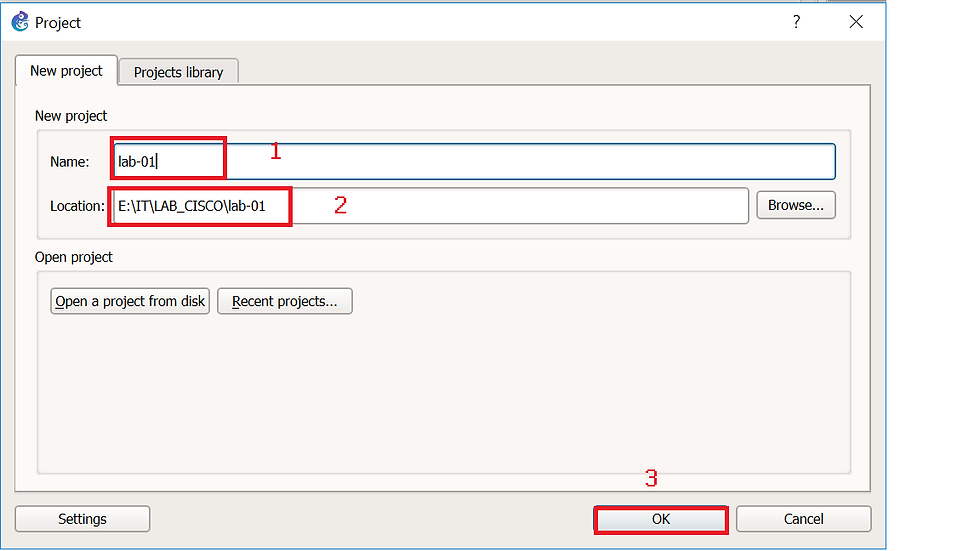
Chọn menu Edit > Preferences...

Chọn Dynamips > IOS routers > New

Tick chọn New Image > Browse... chọn file IOS đã tải về > Next

Chọn Next

Chỉnh dung lượng RAM cho phù hợp > Next

Thêm card cho router nếu cần > Next

Chọn Idle-PC finder để ngăn chặn trường hợp khi start router lên thì dung lượng RAM của máy tính chạy 100%

Sau khi finder xong chúng ta chọn Finish

Chọn Apply > OK


Chọn biểu tượng hình tam giác màu xanh để start router lên

Console vào router

Như vậy ta đã add thành công IOS router vào GNS3
3. Add Layer 3 Switch vào GNS3
Chọn menu Edit > Preferences...

Chọn Dynamips > IOS routers > New

Tick chọn New Image > Browse... chọn file IOS đã tải về > Next
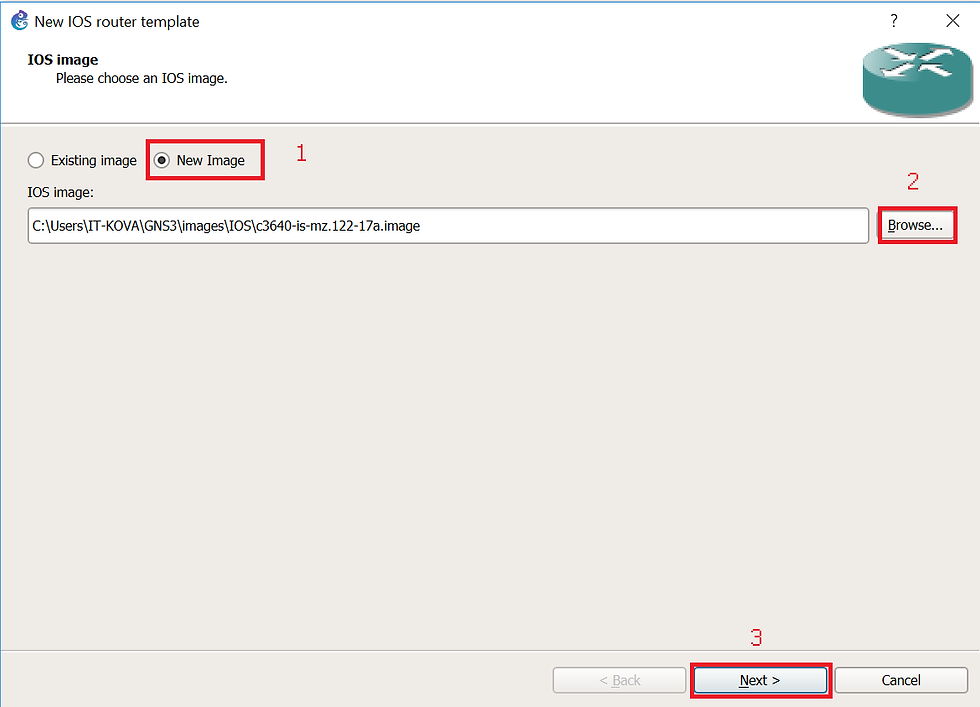
Tick chọn This is an EtherSwitch router > Next

Chỉnh dung lượng RAM cho phù hợp > Next

Thêm card cho router nếu cần > Next

Chọn Idle-PC finder

Chọn Apply > OK


4. Add Layer 2 Switch vào GNS3
Tải ios switch layer 2 về máy tính. Link tải link
Chọn menu Edit > Preferences...

Chọn QEMU > Qemu VMs > New

Name: Đặt tên > Next

QEMU binary: Vì GNS3 mình cài trên windows nên chọn như bên dưới > Next

Chọn telnet > Next

Browse... đến ios đã tải về


Chuột phải vào QEMU vừa tạo chọn Configure Template

Category: Chọn Switches
Browse...: Chọn biểu tượng

Chọn tab Network > Adapters: chỉnh số lượng card mạng cho switch

Start switch lên kiểm tra có các lệnh của switch layer 2. Qúa trình khởi động switch có thể lâu tùy theo cấu hình máy tính của bạn.



Comments